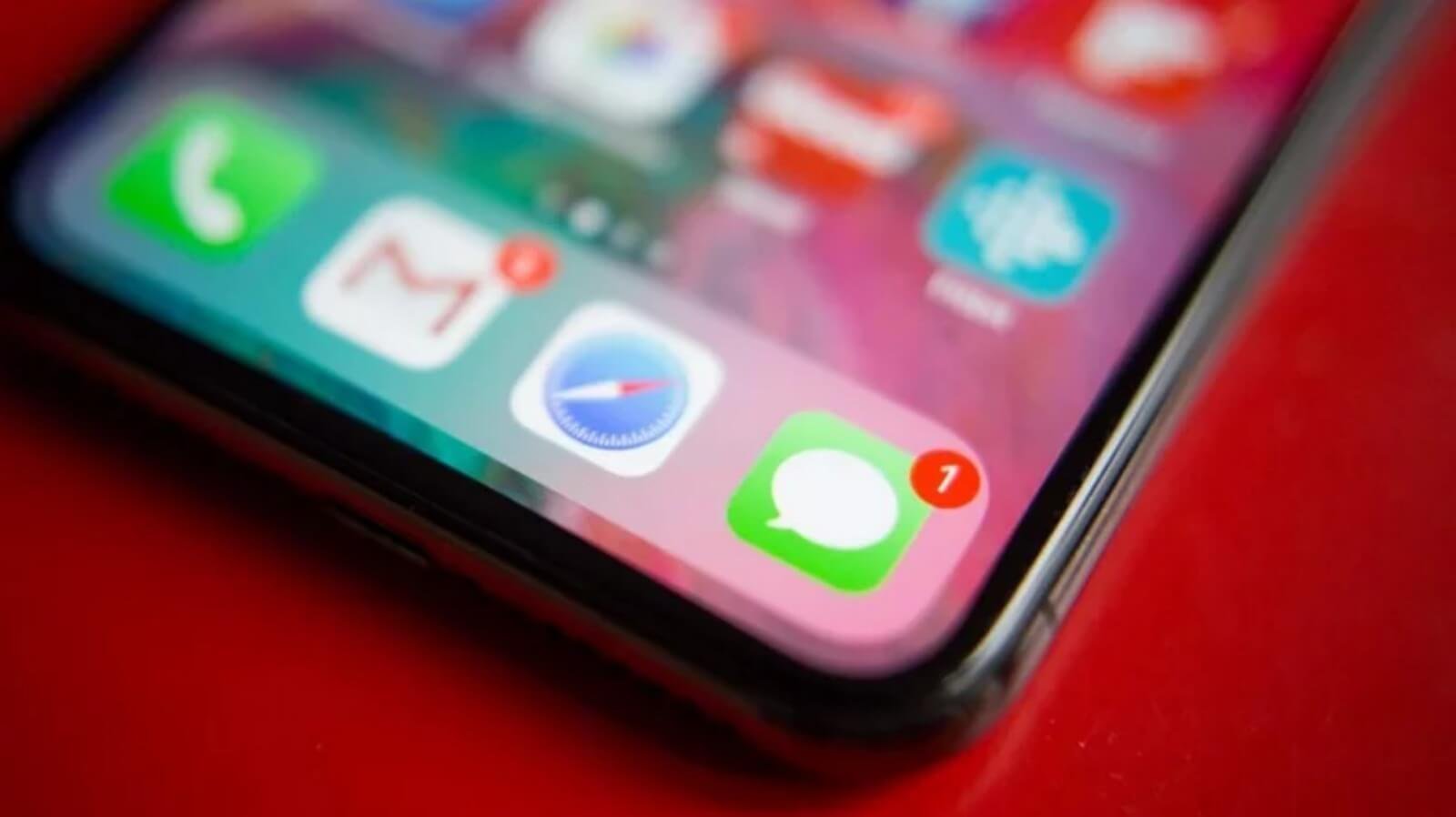သင့် iPhone တွင် တစ်စုံတစ်ဦးကို သင်ပိတ်ဆို့လိုက်သောအခါတွင် ၎င်းတို့သည် သင့်အား ဖုန်းခေါ်ဆိုခြင်း သို့မဟုတ် စာတိုပေးပို့ခြင်း ရှိမရှိ သိနိုင်မည်မဟုတ်ပေ။ သင်သည် စိတ်ပြောင်းနိုင်ပြီး သင့် iPhone တွင် ပိတ်ဆို့ထားသော မက်ဆေ့ချ်များကို ကြည့်ရှုလိုနိုင်ပါသည်။ ဒါက ဖြစ်နိုင်လား။ ဤဆောင်းပါးတွင်၊ သင့် iPhone တွင် ပိတ်ဆို့ထားသော မက်ဆေ့ချ်များကို မည်သို့မြင်ရပုံနှင့် ပတ်သက်၍ သင့်မေးခွန်းကို အဖြေထုတ်ရန် ကျွန်ုပ်တို့ ဤနေရာတွင် ရှိနေပါသည်။ သင့် iPhone ပေါ်ရှိ တစ်စုံတစ်ဦးကို ပိတ်ဆို့နည်းနှင့် ပြန်ဖွင့်နည်းကို လေ့လာရန် ဆက်လက်ဖတ်ရှုပါ။ ထို့အပြင်၊ အရန်ကူးစရာမလိုဘဲ iPhone ရှိ ဖျက်လိုက်သော စာသားမက်ဆေ့ခ်ျများကို ပြန်လည်ရယူရန် လွယ်ကူသောနည်းလမ်းကို စစ်ဆေးကြည့်ပါ။
အပိုင်း ၁။ ပိတ်ဆို့ထားသော မက်ဆေ့ချ်များကို ပြန်လည်ရယူရန် ဖြစ်နိုင်ပါသလား။
တစ်ခါတစ်ရံတွင် သင်သည် တစ်စုံတစ်ဦးကို မှားယွင်းစွာ ပိတ်ဆို့နိုင်ပြီး ထိုလူထံမှ မက်ဆေ့ချ်များကို မြင်လိုစိတ်ပြင်းပြနိုင်သည်။ ဤနေရာတွင် အဓိကအချက်မှာ iPhone တွင် ပိတ်ဆို့ထားသော မက်ဆေ့ချ်များကို ပြန်လည်ရယူရန် ဖြစ်နိုင်ပါသလား။ တစ်နည်းဆိုရသော် သင်သည် တစ်စုံတစ်ဦးကို ပိတ်ဆို့ထားပြီး ၎င်းတို့သည် သင့်အား စာပို့ပါက ထိုစာသားကို သင်မြင်နိုင်ခွင့်ရှိပါသလား။ ဤနေရာတွင် ရိုးရှင်းသော အဖြေမှာ NO ဖြစ်သည်။
နာမည်ကြီး Android စက်ပစ္စည်းများနှင့်မတူဘဲ၊ iPhone များသည် ၎င်းတို့၏အသုံးပြုသူများကို ၎င်းတို့၏ဒေတာကို ဒေါသဖြစ်စေရန် ခွင့်မပြုပါ။ ဖျက်လိုက်သော သို့မဟုတ် ပိတ်ဆို့ထားသော စာတိုအားလုံးကို သိမ်းဆည်းထားသည့် သီးခြားဖိုင်များ သို့မဟုတ် ဖိုင်တွဲများ မရှိပါ။ ဒါကြောင့် ပြန်ရနိုင်မယ်လို့ တွေးရင် ဒီနေရာမှာ မှားသွားပါပြီ။ ထို့ကြောင့် iPhone သည် ၎င်း၏လုံခြုံရေးအတွက် လူသိများသည်။
စာလုံးတစ်လုံးတည်းဖြင့်၊ သင့်တွင် နံပါတ်ပိတ်ဆို့ထားချိန်တွင် သင့်ထံပေးပို့သော စာတိုများအားလုံးကို သင့် iPhone တွင် ပြသမည်မဟုတ်ပါ။ သို့သော် ၎င်းတို့ကို ပိတ်ဆို့ခြင်းမပြုမီ သင်သည် သေချာပေါက် ပြန်လည်ရယူနိုင်ပါသည်။ အဲဒါအတွက်၊ အပိုင်း 3 မှာ iPhone မှာ ဖျက်လိုက်တဲ့ မက်ဆေ့ချ်တွေကို ပြန်လည်ရယူဖို့ လုံခြုံတဲ့နည်းလမ်းကို မိတ်ဆက်ပေးပါမယ်။
အပိုင်း ၂။ ပိတ်ဆို့နည်း & iPhone တွင် တစ်စုံတစ်ဦးကို ပိတ်ဆို့ထားခြင်းကို ဖွင့်ပါ။
ကျွန်ုပ်တို့ အထက်တွင်ဖော်ပြခဲ့ပြီးသည့်အတိုင်း၊ သင့် iPhone ရှိ ပိတ်ဆို့ထားသော စာသားမက်ဆေ့ခ်ျကို တိုက်ရိုက်ပြန်လည်ရယူ၍မရပါ။ သူသည် သူ၏မက်ဆေ့ချ်များကို ထပ်မံလက်ခံရရှိရန် လူကို ပိတ်ဆို့ရမည်ဖြစ်ပြီး သို့မဟုတ် မပိတ်ဆို့မီ သင့် iPhone တွင် ဖျက်လိုက်သော စာသားမက်ဆေ့ခ်ျများကိုသာ ပြန်လည်ရယူနိုင်မည်ဖြစ်သည်။ iPhone ပေါ်ရှိ တစ်စုံတစ်ဦးကို ပိတ်ဆို့နည်း သို့မဟုတ် ပြန်ဖွင့်နည်းကို လူအများစု သိပြီးဖြစ်ပေမည်။ မသိသေးပါက အောက်ပါ အဆင့်များကို ကြည့်ရှုနိုင်ပါသည်။
iPhone တွင် တစ်စုံတစ်ဦးကို ပိတ်ဆို့နည်း
- သင်၏ iPhone တွင်၊ ဆက်တင်များသို့သွား၍ “Messages” ကိုနှိပ်ပါ။
- “ပိတ်ဆို့ထားသည်” ကိုရှာရန် အောက်သို့ဆင်းပြီး ၎င်းကိုနှိပ်ပါ၊ ထို့နောက် “Add New” ကိုနှိပ်ပါ။
- ယခု သင်သည် ပိတ်ဆို့စာရင်းတွင် ထည့်သွင်းလိုသော အဆက်အသွယ် သို့မဟုတ် နံပါတ်ကို ရွေးချယ်နိုင်ပါပြီ။
- ရွေးချယ်ပြီးသည်နှင့် "ပြီးပါပြီ" ကိုနှိပ်ပါ ထို့နောက် အဆိုပါနံပါတ်မှ မည်သည့်မက်ဆေ့ချ်ကိုမှ လက်ခံရရှိမည်မဟုတ်ပါ။
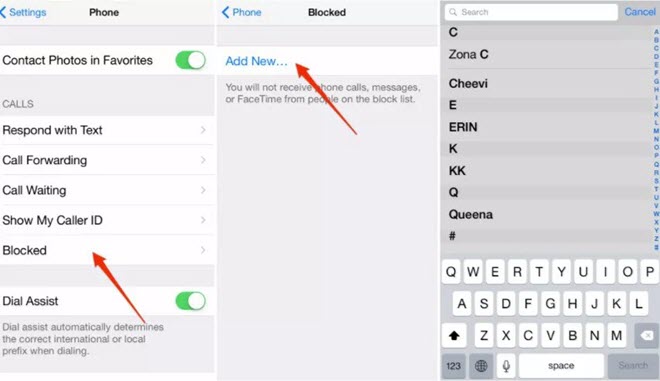
iPhone တွင် တစ်စုံတစ်ဦးကို ပိတ်ဆို့နည်း
- သင့် iPhone တွင် ဆက်တင်များကိုဖွင့်ပြီး “ဖုန်း” ကိုနှိပ်ပါ၊ ထို့နောက် “ခေါ်ဆိုမှုပိတ်ဆို့ခြင်း & သက်သေခံခြင်း။”
- ဤနေရာတွင် သင့် iPhone တွင် သင်ပိတ်ဆို့ထားသော ဖုန်းနံပါတ်များစာရင်းကို သင်တွေ့ရပါမည်။
- လော့ခ်ဖွင့်လိုသော နံပါတ်ကို ရှာပါ၊ ထို့နောက် ၎င်းကို ဘယ်ဘက်သို့ ပွတ်ဆွဲပြီး “Unblock” ကို နှိပ်ပါ။
- ဤနံပါတ်ကို သင့် iPhone တွင် ပိတ်ဆို့သွားမည်ဖြစ်ပြီး ၎င်းထံမှ မက်ဆေ့ချ်များ ထပ်မံရရှိမည်ဖြစ်သည်။

အပိုင်း 3. iPhone တွင် ဖျက်လိုက်သော စာသားမက်ဆေ့ခ်ျများ ပြန်လည်ရယူနည်း
အနက်ရောင်စာတိုများအကြောင်း အရာအားလုံးကို ယခု သင်သိပြီးဖြစ်၍ ၎င်းတို့ကို မပိတ်ဆို့မီ သင့် iPhone တွင် ဖျက်လိုက်သော စာသားမက်ဆေ့ခ်ျများ ပြန်လည်ရယူနည်းကို ဤနေရာတွင် တွေ့ရပါမည်။ ထိုသို့ပြုလုပ်ရန်၊ သင်သည် ပြင်ပအဖွဲ့အစည်း ဒေတာ ပြန်လည်ရယူရေး ကိရိယာများကဲ့သို့ အားကိုးနိုင်ပါသည်။ MobePas iPhone Data Recovery . သင့်တွင် အရန်သိမ်းဆည်းထားသည်ဖြစ်စေ မရှိသည်ဖြစ်စေ iPhone/iPad မှ ဖျက်လိုက်သော စာသားမက်ဆေ့ခ်ျများနှင့် iMessages များကို ပြန်လည်ရယူရန် ကူညီပေးသည့် အစွမ်းထက်သည့်ဆော့ဖ်ဝဲကို အသုံးပြုရန် ရိုးရှင်းပါသည်။ စာသားများအပြင်၊ ဖျက်လိုက်သောအဆက်အသွယ်များ၊ ခေါ်ဆိုမှုမှတ်တမ်း၊ ဓာတ်ပုံများ၊ ဗီဒီယိုများ၊ WhatsApp ချတ်များ၊ မှတ်စုများ၊ Safari မှတ်တမ်းနှင့် အခြားဒေတာများစွာကိုလည်း ပြန်လည်ရယူနိုင်ပါသည်။ iPhone Data Recovery ဆော့ဖ်ဝဲလ်သည် နောက်ဆုံးထွက် iPhone 13/13 Pro/13 Pro Max နှင့် iOS 15 အပါအဝင် iOS စက်ပစ္စည်းများနှင့် iOS ဗားရှင်းအားလုံးနှင့် အပြည့်အဝ တွဲဖက်အသုံးပြုနိုင်ပါသည်။
အခမဲ့စမ်းသုံးကြည့်ပါ။ အခမဲ့စမ်းသုံးကြည့်ပါ။
စတင်ရန်အတွက် သင်၏ PC သို့မဟုတ် Mac ကွန်ပျူတာတွင် ပရိုဂရမ်ကို အခမဲ့ဒေါင်းလုဒ်လုပ်ပြီး ထည့်သွင်းပါ၊ ထို့နောက် အောက်ပါရိုးရှင်းသော အဆင့်များကို လိုက်နာပါ-
အဆင့် ၁ - သင့်ကွန်ပျူတာပေါ်တွင် iPhone Message Recovery ဆော့ဖ်ဝဲကိုဖွင့်ပြီး “iOS စက်ပစ္စည်းများမှ ပြန်လည်ရယူခြင်း” ကိုရွေးချယ်ပါ။

အဆင့် ၂ − USB ကြိုးကို အသုံးပြု၍ သင်၏ iPhone သို့မဟုတ် iPad ကို ကွန်ပျူတာနှင့် ချိတ်ဆက်ပြီး ကိရိယာကို သိရှိရန် ပရိုဂရမ်ကို စောင့်ပါ။

အဆင့် ၃ − လာမည့်ဝင်းဒိုးတွင်၊ “Messages” နှင့် သင်ပြန်လည်ရယူလိုသည့် အခြားဖိုင်အမျိုးအစားကို ရွေးချယ်ပါ။ ထို့နောက် “စကင်န်” ကို နှိပ်ပါ၊ ပရိုဂရမ်သည် ချိတ်ဆက်ထားသော စက်မှ ဖျက်လိုက်သော စာများနှင့် ဖိုင်များကို စကင်န်ဖတ်ပါမည်။

အဆင့် ၄ : စကင်ဖတ်ခြင်းပြီးသွားသောအခါ၊ ပြန်လည်ရယူနိုင်သောဖိုင်များအားလုံးကို အမျိုးအစားအလိုက် စာရင်းပြုစုထားမည်ဖြစ်သည်။ ဖျက်လိုက်သော စာသားမက်ဆေ့ချ်များကို အစမ်းကြည့်ရှုရန် ဘယ်ဘက်အကန့်ရှိ “Messages” ကို နှိပ်နိုင်သည်။ ထို့နောက် သင်လိုအပ်သော စကားဝိုင်းများကို ရွေးချယ်ပြီး “Recover” ကို နှိပ်ပါ။

သင့် iPhone ဒေတာကို iTunes သို့မဟုတ် iCloud ဖြင့် ကျောထောက်နောက်ခံပြုထားပါက၊ အပြည့်အဝပြန်လည်ရယူမည့်အစား အရန်ဖိုင်မှဒေတာများကို ရွေးချယ်ထုတ်ယူပြီး ပြန်လည်ရယူရန် ဤပရိုဂရမ်ကိုလည်း သင်အသုံးပြုနိုင်ပါသည်။
အခမဲ့စမ်းသုံးကြည့်ပါ။ အခမဲ့စမ်းသုံးကြည့်ပါ။
နိဂုံး
ဖုန်းနံပါတ်တစ်ခုကို ပိတ်ဆို့ခြင်းသည် သင့် iPhone ရှိ မလိုလားအပ်သော စာသားမက်ဆေ့ချ်များကို တားဆီးရန် အဆင်ပြေသောနည်းလမ်းဖြစ်သည်။ သို့သော် သင်သည် တစ်စုံတစ်ဦးကို ပိတ်ဆို့ထားလျှင် ပိတ်ဆို့သည့်ကာလအတွင်း ပေးပို့ထားသော မက်ဆေ့ချ်များကို ကြည့်ရှုခြင်း သို့မဟုတ် ပြန်လည်ရယူနိုင်မည်မဟုတ်ကြောင်း သင်သိထားသင့်သည်။ သင်သည် မက်ဆေ့ချ်များကို အမှန်တကယ်မြင်လိုလျှင် ထိုသူအား လော့ခ်ဖွင့်ပြီး ထိုမက်ဆေ့ချ်များကို သင့်ထံ ပြန်လည်ပေးပို့ရန် သူ/သူမအား တောင်းဆိုရန် အကြံပြုအပ်ပါသည်။ အရေးကြီးသောစာတိုအချို့ကို မှားယွင်းဖျက်မိကြောင်း သတိပြုမိသောအခါ၊ သင့် iPhone ကို တတ်နိုင်သမျှအမြန်ဆုံး ရပ်တန့်ပြီး အသုံးပြုပါ။ MobePas iPhone Data Recovery သူတို့ကိုပြန်ရဖို့။ မည်သို့ပင်ဆိုစေ၊ မမျှော်လင့်ထားသောဒေတာဆုံးရှုံးမှုကိုရှောင်ရှားရန်သင်၏ iPhone ဒေတာကိုအရန်ကူးယူရန်အမြဲအရေးကြီးသည်။